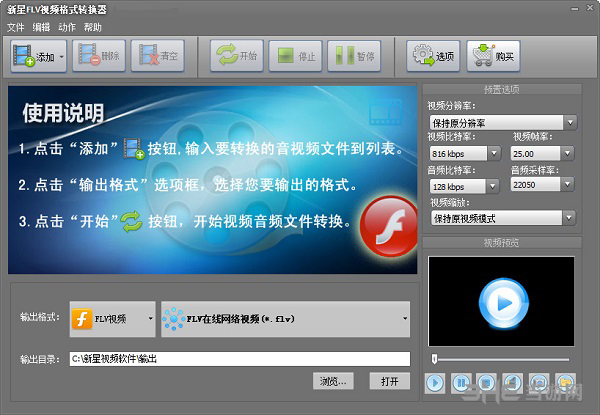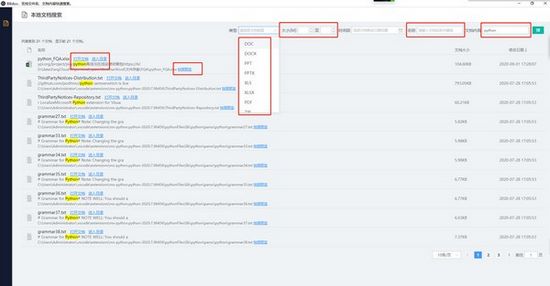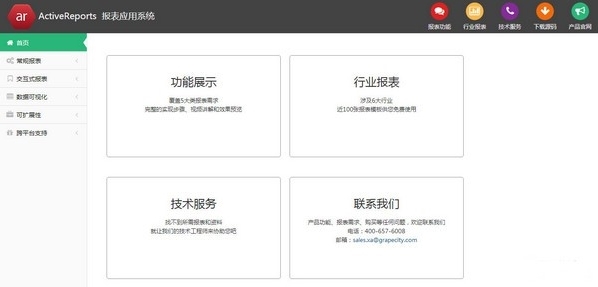MindMapper中文版下载|MindMapper 免费版v17.9000e下载
MindMapper中文版是一款可视化思维导图软件,知识兔这款软件可以帮助用户进行思维的整理,通过有逻辑的不断设立项目,在管理信息和处理工作流程中,知识兔帮助提高组织、审查、合作、分享和交流能力。
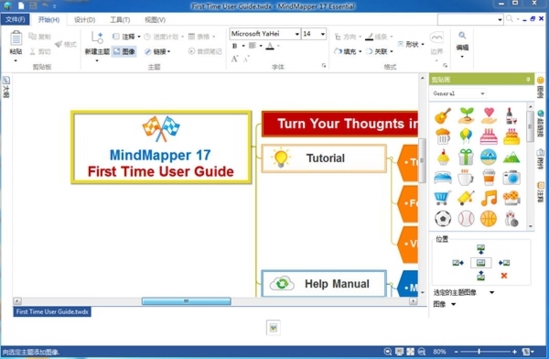
思维导图是表达发射性思维的有效的图形思维工具。思维导图运用图文并重的技巧,把各级主题的关系用相互隶属与相关的层级图表现出来,把主题关键词与图像、颜色等建立记忆链接,思维导图充分运用左右脑的机能,利用记忆、阅读、思维的规律,协助人们在科学与艺术、逻辑与想象之间平衡发展,知识兔从而开启人类大脑的无限潜能。
软件特色
1.头脑风暴
头脑风暴法又称智力激励法、BS法、自由思考法,是由美国创造学家A·F·奥斯本于1939年首次提出、1953年正式发表的一种激发性思维的方法。此法经各国创造学研究者的实践和发展,至今已经形成了一个发明技法群,深受众多企业和组织的青睐。头脑风暴法又可分为直接头脑风暴法(通常简称为头脑风暴法)和质疑头脑风暴法(也称反头脑风暴法)。前者是在专家群体决策尽可能激发创造性,产生尽可能多的设想的方法,后者则是对前者提出的设想、方案逐一质疑,分析其现实可行性的方法。
2.属性列表
指利用现有系统内的模块进行流程再造,知识兔从其关联属性着手,改造或创新之前流程中的问题,知识兔从而提出并解决问题。
3.过程规划
指对一个事件或者项目进行规划控制,将所有的步骤细化为点,知识兔从而进行精细化控制,防止出现偏差。
4.前因后果(鱼骨图)
鱼骨图是由日本管理大师石川馨先生所发明出来的,故又名石川图。鱼骨图是一种发现问题“根本原因”的方法,它也可以称之为“Ishikawa”或者“因果图”。鱼骨图也称为因果分析图或石川图(根据*提出这一工具的石川熏(Kaoru Ishikawa译名)的名字命名)。它看上去有些象鱼骨,问题或缺陷(即后果)标在”鱼头”外。在鱼骨上长出鱼刺,上面按出现机会多寡列出产生生产问题的可能原因。鱼骨图有助于说明各个原因之间如何相互影响。它也能表现出各个可能的原因是如何随时间而依次出现的。这有助于着手解决问题。
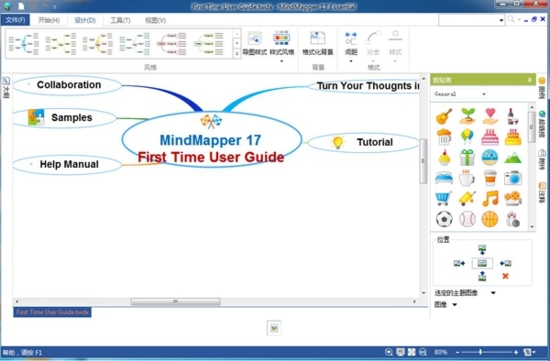
5.逆向思维
就是实现定出结果,采用逆向推理法进行排列工作内容或者进行的项目内容顺序目标。进而进一步区分每一个目标的具体执行任务。
6.SWOT分析
写下优势、劣势、机遇、挑战内容,进行分析评估个人或者公司或者项目。
7.强行连接
开始一个强制连接会话。
8.UI重新设计
改进用户界面,重新排列最常用的主菜单和统一的整体菜单颜色,知识兔可以从主题访问常用菜单,分屏模式,可同时查看不同的脑图。
发散联想
材料发散法:以某个物品尽可能多的“材料”,知识兔以其为发散点,设想它的多种用途。
功能发散法:从某事物的功能出发,构想出获得该功能的各种可能性。
结构发散法:以某事物的结构为发散点,设想出利用该结构的各种可能性。
形态发散法:以事物的形态为发散点,设想出利用某种形态的各种可能性。
组合发散法:以某事物为发散点,尽可能多地把它与别的事物进行组合成新事物。
方法发散法:以某种方法为发散点,设想出利用方法的各种可能性。
因果发散法:以某个事物发展的结果为发散点,推测出造成该结果的各种原因,或者由原因推测出可能产生的各种结果。
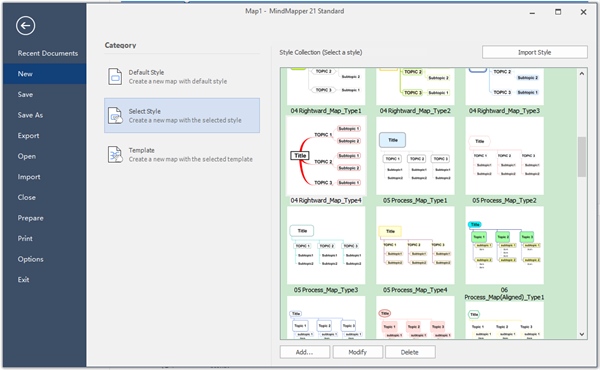
怎么安装
下载软件之后,我们自然是需要进行安装,为了让玩家们了解如何快速且正确的安全软件,当游小编现在就来告诉用户们怎么安装MindMapper。
1.启动安装程序之后,我们可以看到下图所示内容,我们直接选择next
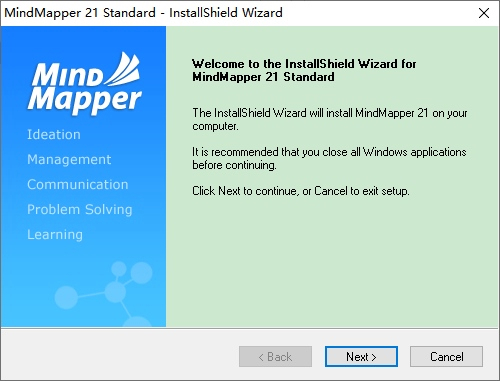
2.接着就是常见的安装协议,懂英文的用户,知识兔可以自己阅读一遍
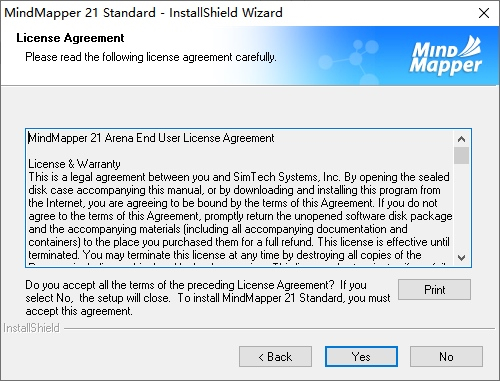
3.协议过后,就是向用户们确认安装的标准,我们直接默认选择第一个即可
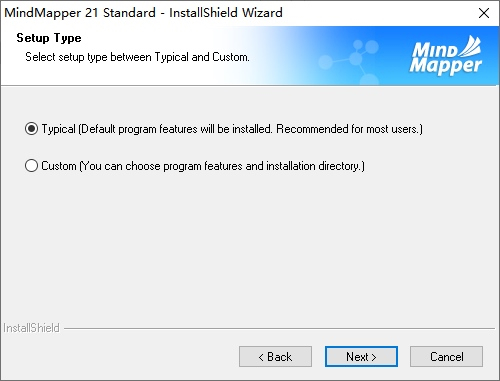
4.剩下的就是等待系统进行程序安装
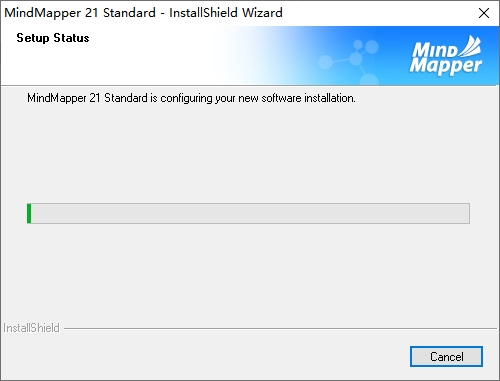
5.在此期间,安全系统会弹窗报警,我们全选通过即可
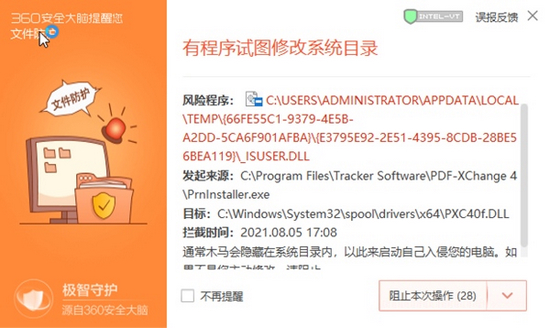
6.最后等到出现下图所示内容,就表示我们安装成功
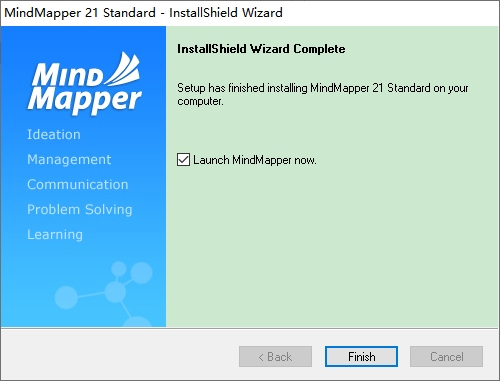
使用说明
1.从系统左上图标或按ctrl+shift+n,知识兔可以打开新建文件窗口,其中有很多模版和例子供参考选用。
2.输入一个主题后,如果知识兔要输入它的分支,知识兔可以按空格,系统自动添加一个新的分支。也可以直接输入分支内容,系统自动作为子分支添加到该主题下。
3.快速添加多个主题有几种方式,
– 按shift+数字n,则系统自动在当前选中主题周围添加n个分支/
– 按ctrl+空格,系统弹出如下窗口,知识兔可以在其中输入多行文字,知识兔输入完后,系统自动将他们作为子分支添加在当前选定的主题上,如果知识兔输入文字时候有的文字前面有空格,则它们作为上面文字的子主题。这样可以快速输入。
4.快速从别的程序中拷贝内容到思维导图中做为主题。
– 按insert选项签中的自动复制模式进入自动复制模式,然后知识兔无论在其它什么程序如ie,word等等中,用鼠标选中的内容,自动当作当前主题的子分支添加到思维导图软件中。
– 也可以按f6进入或退出自动复制模式。
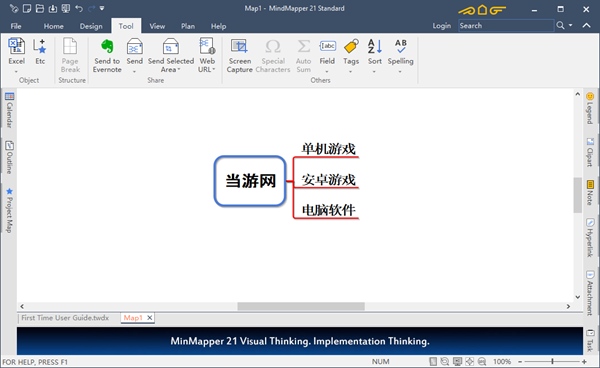
5.浮动主题,在导图中可以输入任意个浮动主题,即其与页面中心主题可以没有联系。知识兔可以采用插入float topic的方式来插入。或者直接用鼠标在背景上知识兔点击后,即可在鼠标位置输入浮动主题。
6. Double click left or right sizing handles to remove extra horizontal spaces Double click up or down sizing handles to remove extra vertical spaces
7.针对主题可以加notes,按f3按钮或按notes按钮可以为主题加文本或图片备注。
8.放大或缩小导图可以通过键盘上的 = 号或 – 号。
9.Roll Down、 Roll Up可以用来将思维导图的某个topic下局部分枝压缩或展开。
10.可以选择某区域后知识兔点击鼠标右键用print area 将该区域打印,或者选择某个主题后 知识兔点击鼠标右键选则Division Print,则只打印该主题下面涵盖的分支。
怎么添加分支
在思维导图中想要创建一个结构清晰地思维导图,就需要用户们通过给中心主题不断的添加分子来体现,但是不少用户不清楚怎么添加分支,所以小编就来介绍一下。
1.首先我们需要选择一个中心主题,然后知识兔早工具栏中找到一个电阻一样的图标,该图标表示的意思,就是创建一个子主题
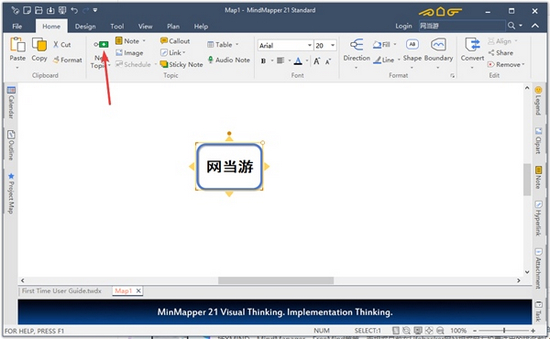
2.所以我们知识兔点击之后,就会在中心主题周边出现一个小方框,我们可以里面输入分支主题的内容
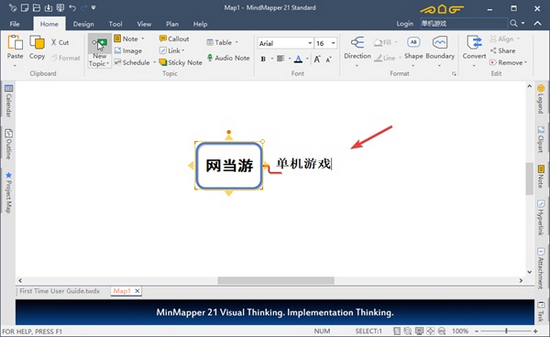
3.通过重复上诉操作,我们就可以轻松创建多个分支,如下图所示。
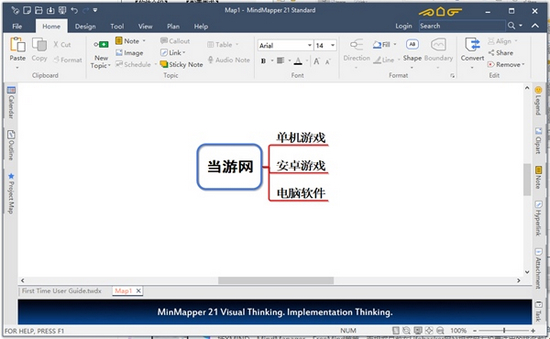
怎么导出
做好思维导图之后,我们自然就是对思维导图进行导出保存,所以小编下载就来告诉用户们怎么导出。
1.首先我们需要知识兔点击界面左上角的file,知识兔打开文件菜单栏

2.在文件菜单中,我们可以发现export功能,知识兔点击之后就是选择导出格式
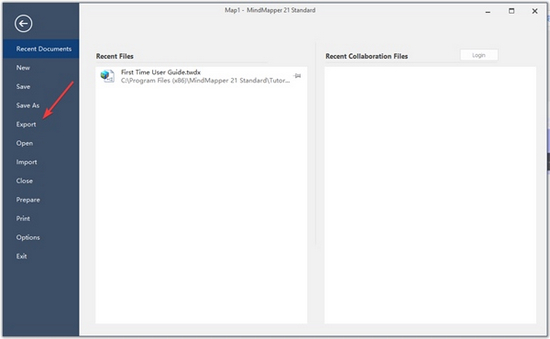
3.如下图所示,在这里用户们可以选择自己想要导出的格式,
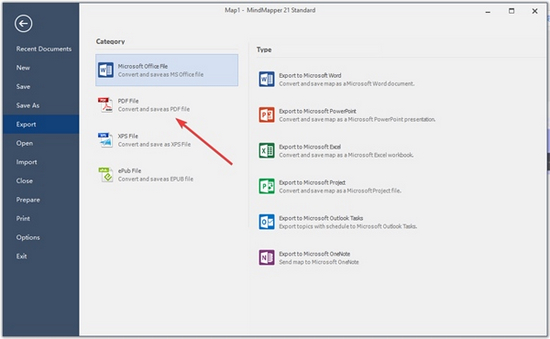
3.确认格式之后,我们只需要选择导出的保存位置即可
更新日志
1.修复已知bug
2.优化操作体验
下载仅供下载体验和测试学习,不得商用和正当使用。